統計報表應該是Excel報表中最重要的一種應用,iCoder通常會以 '#G' 來做為統計的項目,並配合 '#NT' 來做為各項統計的加總。
Step1> 這邊我們以 iCoder範例檔中的 "出貨統計表" 為例。
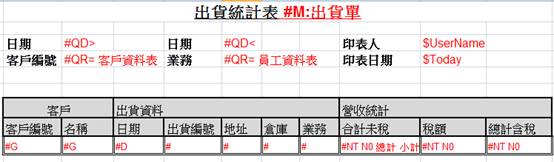
這裡介紹一下比較特別的用法:
u#G
使用 #G可以作為群組,把上下筆一樣內容的資料歸類在一起,在Excel中會以"合併儲存格"來處理,讓報表看起來會有層次感;#G如果配合
#NT等加總欄位的話,更可以製造小計與合計的效果。
u#NT
使用 #NT作為加總,如果報表沒有分群組(沒有使用 #G),則會自動在最下方印出"加總值",如果有 "#G"則會根據群組印出加總的小計。#NT後面的 "N0" 代表數值格式(沒有小數點),後面的 "總計小計"則用來設定加總的抬頭,會印在加總值的左方。
u#QR=
查詢欄位當中,我們使用了 'QR' 來代表關聯選單,所以設定了關聯對象,後面的 '='代表為等於條件。
Step2> 把 "出貨統計表" 上傳到iCoder並存檔匯出,然後按下"預覽"看看。
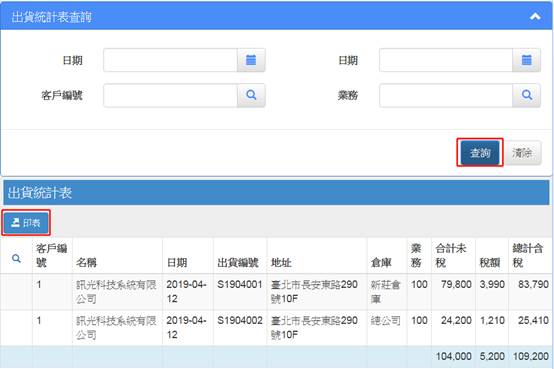
Step3> 接著,按下查詢,將資料查詢出來後,可按印表看看結果。
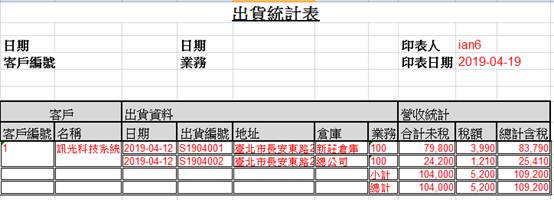
此時就可以看到,"客戶編號" 跟 "名稱" 一樣的資料會被放在一起,這就是#G的功用。小計跟總計則會分別計算好群組的加總及全部的加總。